20145203、20145223 《信息安全系统设计基础》实验一 开发环境的熟悉
20145203、20145223 《信息安全系统设计基础》实验一 开发环境的熟悉
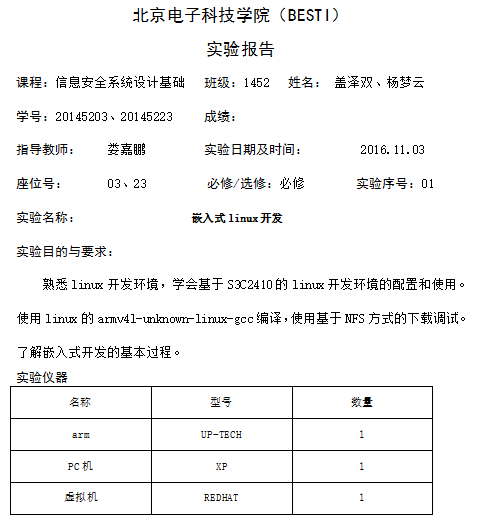
实验内容
1、使用LINUX系统下的VIM编程并将文件编译运行
2、使用 Redhat Linux 9.0 操作系统环境,安装ARM-Linux 的开发库及编译器。创建一个新目录,并在其中编写hello.c 文件。学习在Linux 下的编程和编译过程,以及ARM 开发板的使用和开发环境的设置。下载已经编译好的文件到目标开发板上运行。
实验步骤
启动实验平台
1.硬件连接:连接电源,将12v电源线连到UP-NETARM2410-CL的电源接口;连接串口线,一段连接PC的串口,另一端连接到UP-NETARM2410-CL的串口(RS232-0);连接网线,将随机附带的交叉网线把UP-NETARM2410-CL靠近于电源接口的网口和PC机的网口连接好。
2.建立超级终端
开始→所有程序→附件→通讯→超级终端
3.新建一个通信终端。为所新建的超级终端取名为arm。如图下:
4.在对话框中选择ARM开发平台实际连接的pc串口,设置通信的格式和协议。波特率为115200,数据位8,无奇偶校验,停止位1,无数据流控制。如图下:

5.完成新建超级终端的设置以后,可以选择超级终端文件菜单中的另存为,把设置好的超级终端保存在桌面上,以备后用。用串口线将PC机串口和平台UART0正确连接后,就可以在超级终端上看到程序输出的信息了。
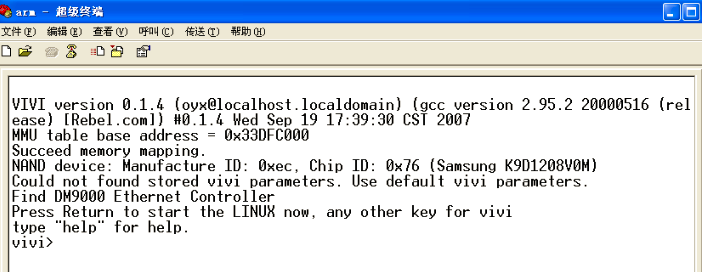
6.继续等待直到出现如2-4所示界面。输入ifconfig命令,记录下arm的ip:192.168.0.121
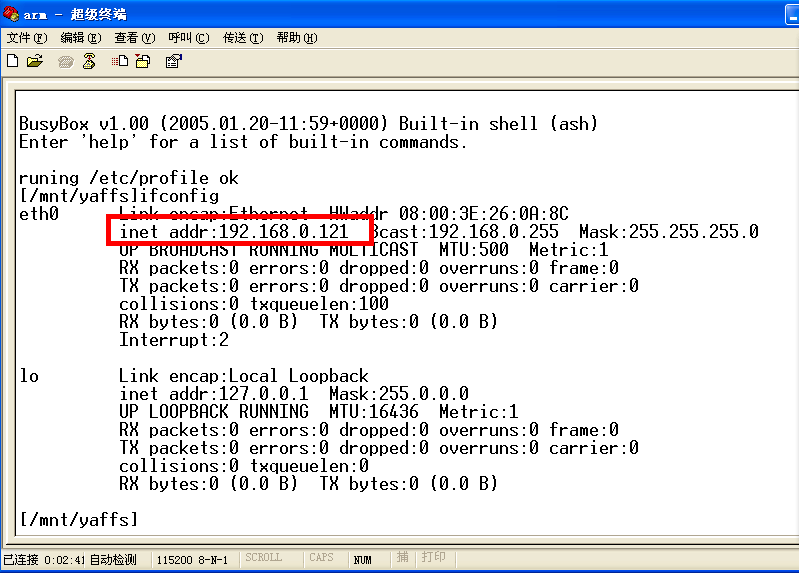
修改xp系统和虚拟机的IP地址,使得它们的ip和arm均在同一网段。在pc机的xp系统中配置为192.168.0.55,readhat虚拟机的ip为192.168.0.234.
修改windows-xp系统的ip
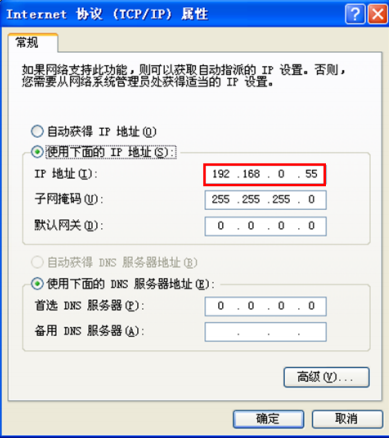
修改linux系统的ip
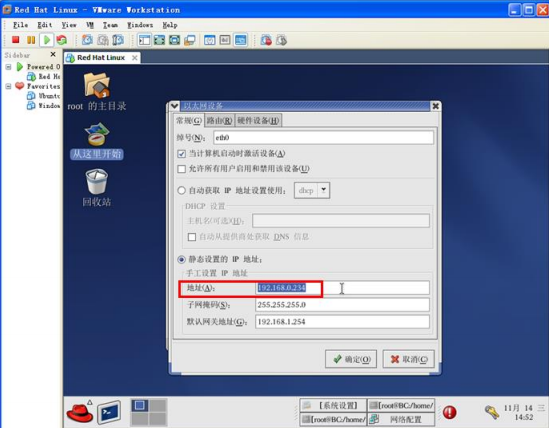
注意:修改完之后一定要重启计算机。
开发软件的安装与配置
1.在“开始”中点击“运行”输入\192.168.0.234(注意IP为虚拟机的IP)。输入IP 后回车会出现。输入用户名 bc ,密码 123456 然后确定回车后会出现就可以访问虚拟机的文件了
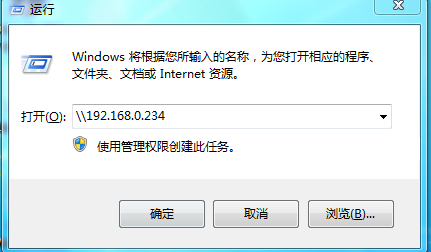
2.将armv4l-tools拷贝到所建的共享文件夹,进入文件夹内执行./install 指令安装环境。安装成功如下图:
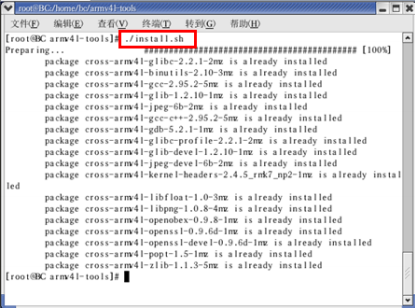
使用vi 修改/root/.bash_profile 文件中PATH 变量为PATH=$PATH:$HOME/bin:/opt/host/armv4l/bin,存盘后执行:source/root/.bash_profile,则以后armv4l-unknown-linux-gcc 会自动搜索到,可以在终端上输入。
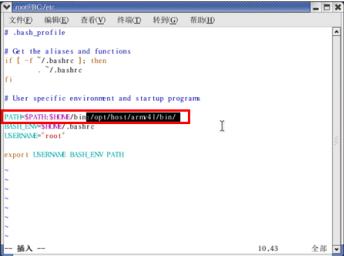
3.建立 hello.c 文件并编译
4.下载调试,在超级终端中运行编译通过的 hello 可执行文件
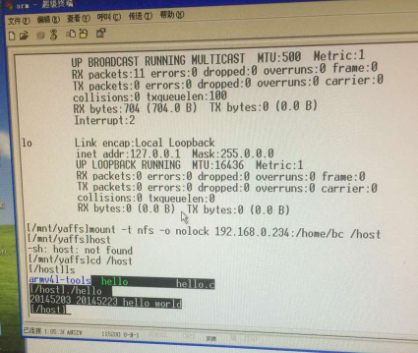
实验中遇到的问题
问题一:arm通信终端始终无法成功建立。显示该拨号正在被使用,请稍后尝试。
解决方法:在建立arm通信终端时关闭虚拟机,进行尝试,最终成功建立连接。
问题二:arm通信终端上面无法从键盘输入任何东西。但是显示设备已连接。
解决方法:实验箱与电脑设备连接的串口线松掉了。重新插线并保证接口连接牢固。
本次实验体会
这次实验真的是非常坎坷,因为我们发现往往把我们弄得束手无策的都不是非常专业性的问题,而是一些非常小的问题,比如试验箱上的线松了,再比如少输了一个“./”。因为这些小问题,我们越来越烦躁,最后浪费了很多的时间。现在想想老师给的实验指导书真的已经非常的详细了,一步一步来可以很快做完的。真的是非常遗憾。
下次做实验一定提前做好预习工作,放平心态,遇到错误耐心解决,相信一定可以尽快完成老师给的任务。






【推荐】国内首个AI IDE,深度理解中文开发场景,立即下载体验Trae
【推荐】编程新体验,更懂你的AI,立即体验豆包MarsCode编程助手
【推荐】抖音旗下AI助手豆包,你的智能百科全书,全免费不限次数
【推荐】轻量又高性能的 SSH 工具 IShell:AI 加持,快人一步
· Linux系列:如何用 C#调用 C方法造成内存泄露
· AI与.NET技术实操系列(二):开始使用ML.NET
· 记一次.NET内存居高不下排查解决与启示
· 探究高空视频全景AR技术的实现原理
· 理解Rust引用及其生命周期标识(上)
· DeepSeek 开源周回顾「GitHub 热点速览」
· 物流快递公司核心技术能力-地址解析分单基础技术分享
· .NET 10首个预览版发布:重大改进与新特性概览!
· AI与.NET技术实操系列(二):开始使用ML.NET
· 单线程的Redis速度为什么快?